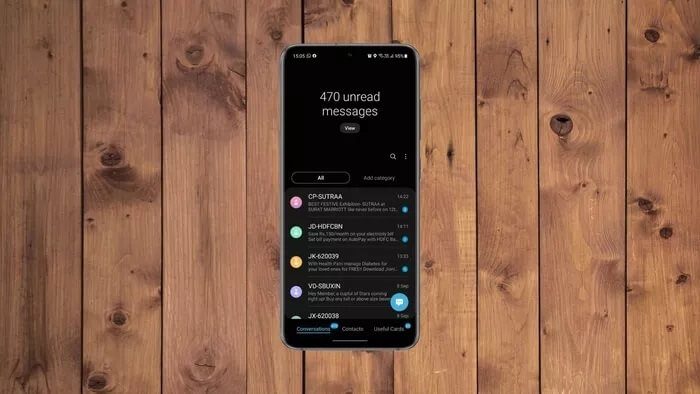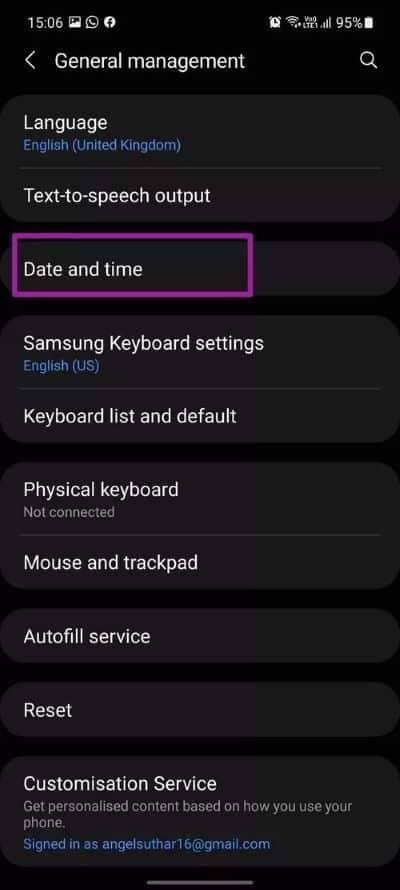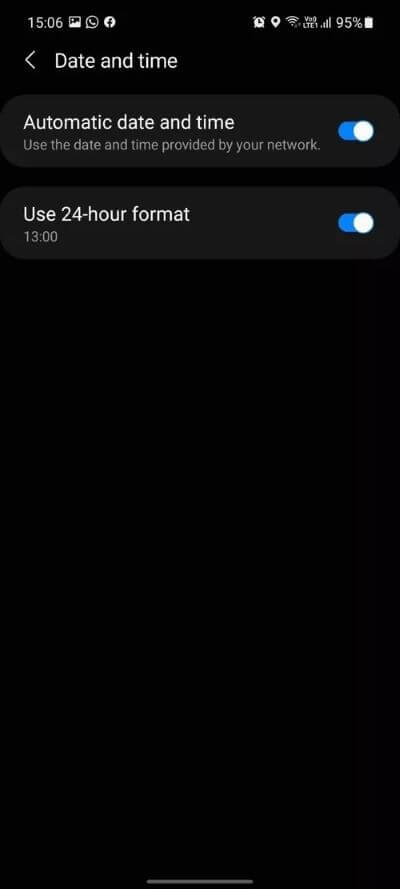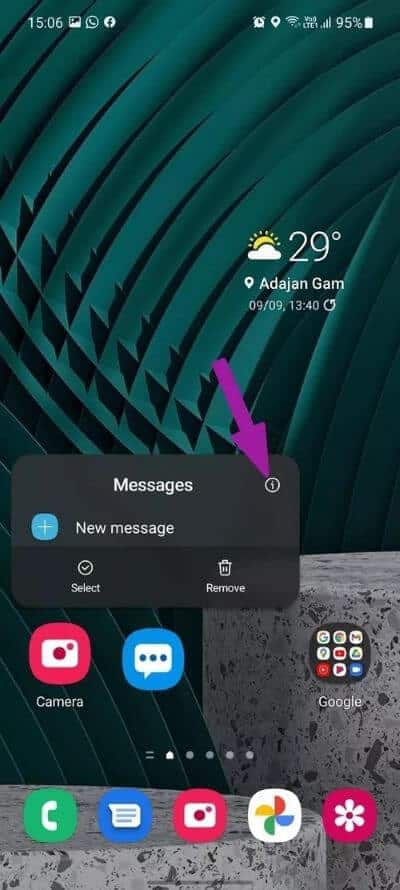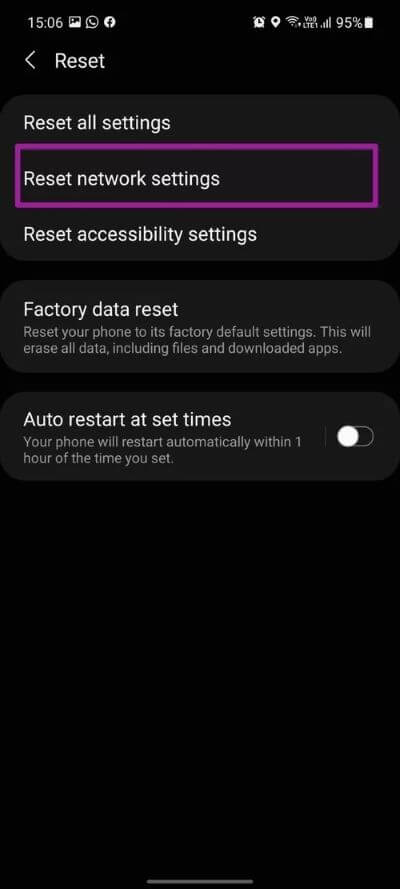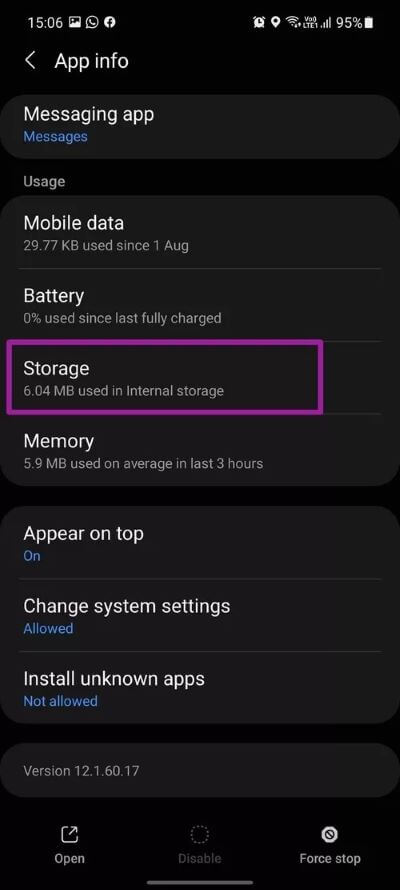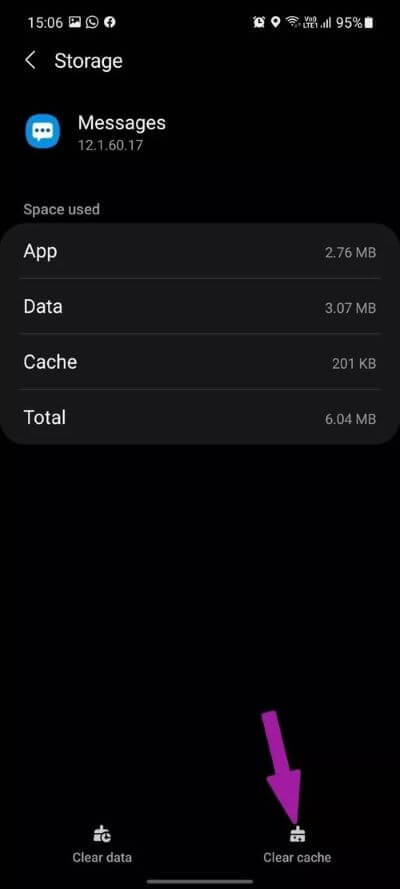أفضل 5 طرق لإصلاح الترتيب الخاطئ للرسائل في هواتف Samsung Galaxy
بشكل افتراضي ، ترى الرسائل غير المقروءة والتي وصلت حديثًا في الأعلى. ومع ذلك ، قد يكون من غير الواضح ما إذا كانت الرسالة الموجودة في الجزء العلوي قديمة بينما تكون الرسائل الجديدة أسفل القائمة. هذا شيء يختبره العديد من مستخدمي هواتف Samsung Galaxy. إذا كان هاتف Galaxy الخاص بك لا يعرض الرسائل من الأحدث إلى الأقدم ، فيجب عليك تحري الخلل وإصلاحه.
عند فتح تطبيق الرسائل على جهاز Galaxy الخاص بك ، سيعرض الرسائل القديمة أولاً ، متبوعة بالأحدث في الأسفل. إنها فوضى للتنقل حيث أن جميع رسائلك بالترتيب الخاطئ. إذا لم يتم حل المشكلة بسرعة ، فسوف تضيع الكثير من الوقت في العثور على الرسالة ذات الصلة بناءً على التاريخ والوقت في التطبيق.
لماذا الترتيب الخاطئ للرسائل على هاتف SAMSUNG
السبب الأكبر وراء الترتيب الخاطئ للرسائل في Samsung هو خطأ التاريخ والوقت . عند استخدام هاتف Galaxy بدون بطاقة SIM أو تغيير منطقة زمنية مؤخرًا ، فقد تلاحظ التاريخ والوقت الخطأ على الهاتف.
قد تكون هناك مشكلة أخرى تتعلق بإعدادات الشبكة على الهاتف. ومع ذلك ، سنناقش ونغطي كل طريقة لاستكشاف الأخطاء وإصلاحها في المنشور. هيا بنا نبدأ.
1. تحقق من التاريخ والوقت
السبب الأكثر شيوعًا لإظهار هاتف Samsung للترتيب الخاطئ للرسائل هو التاريخ والوقت غير الصحيحين في تطبيق الإعدادات.
عادة ، يحدث ذلك عندما تقوم بتغيير التاريخ والوقت يدويًا أو تعديلهما بشكل غير صحيح. على سبيل المثال ، يحتوي تطبيق الرسائل افتراضيًا على أحدث الرسائل في الأعلى والأقدم في الأسفل. ومع ذلك ، إذا تم تعيين الجهاز نفسه في التاريخ والوقت الخطأ ، فسيقوم تطبيق المراسلة بفرز الرسائل بشكل غير صحيح.
اتبع الخطوات أدناه لضبط التاريخ والوقت على هاتف Samsung Galaxy الخاص بك.
الخطوة 1: افتح تطبيق الإعدادات على هاتف Samsung Galaxy الخاص بك.
الخطوة 2: قم بالتمرير لأسفل إلى الإدارة العامة.
خطوة 3: حدد التاريخ والوقت.
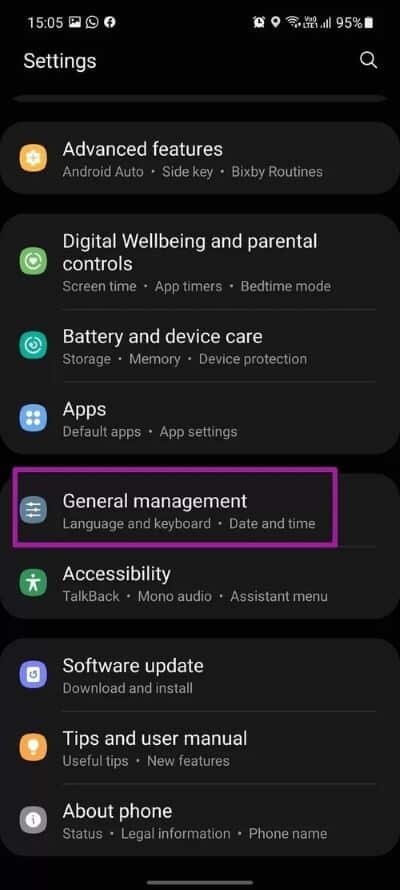
الخطوة 4: تفعيل التبديل التلقائي للتاريخ والوقت.
اضغط لفترة طويلة على زر الطاقة وأعد تشغيل الهاتف. افتح تطبيق الرسائل وتحقق من ترتيب الرسالة في التطبيق.
2. فرض إيقاف تطبيق الرسائل
إذا كان تطبيق الرسائل الافتراضي لا يزال لا يعمل بشكل طبيعي ، فأنت بحاجة إلى فرض إغلاق التطبيق تمامًا من الخلفية. إليك الطريقة.
الخطوة 1: اضغط لفترة طويلة على تطبيق الرسائل وانقر على زر معلومات التطبيق.
الخطوة 2: سيتم فتح قائمة معلومات التطبيق. ابحث عن زر فرض الإيقاف في الأسفل واضغط عليه.
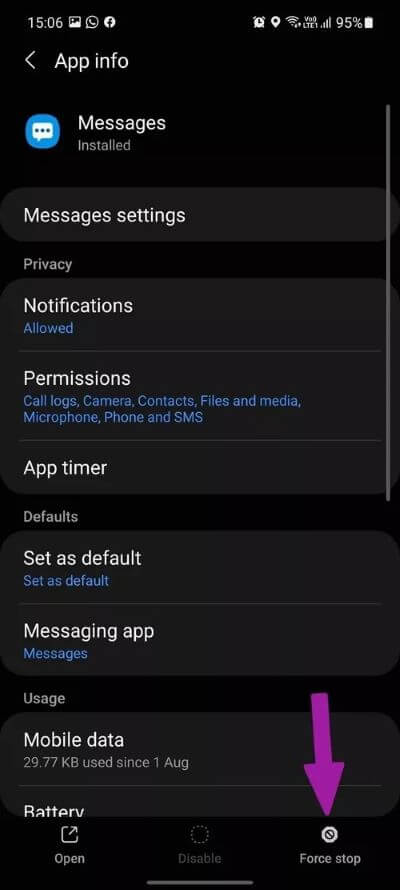
قم بتأكيد قرارك وإزالة التطبيق من قائمة المهام المتعددة أيضًا. بعد بضع دقائق وافتح التطبيق مرة أخرى وتحقق من ترتيب الرسائل.
3. إعادة ضبط إعدادات الشبكة
قد تؤدي تكوينات الشبكة غير الصحيحة أيضًا إلى الترتيب الخاطئ للرسائل على هاتف Samsung الخاص بك. لحسن الحظ ، لا داعي للاندفاع إلى مشغل شبكة الجوال لإصلاحه. تقدم Samsung وظيفة إعادة تعيين إعدادات الشبكة في تطبيق الإعدادات. إليك كيفية استخدامه.
الخطوة 1: افتح تطبيق الإعدادات على هاتف Galaxy الخاص بك وانتقل لأسفل إلى الإدارة العامة.
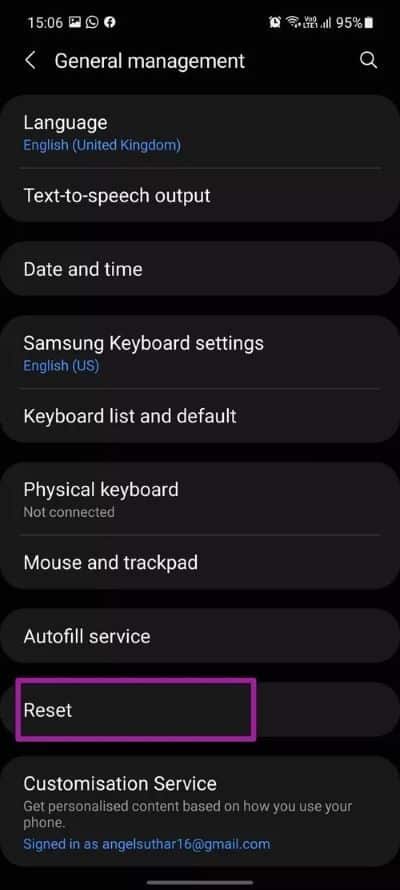
الخطوة 2: حدد إعادة تعيين وانقر على إعادة تعيين إعدادات الشبكة من القائمة التالية.
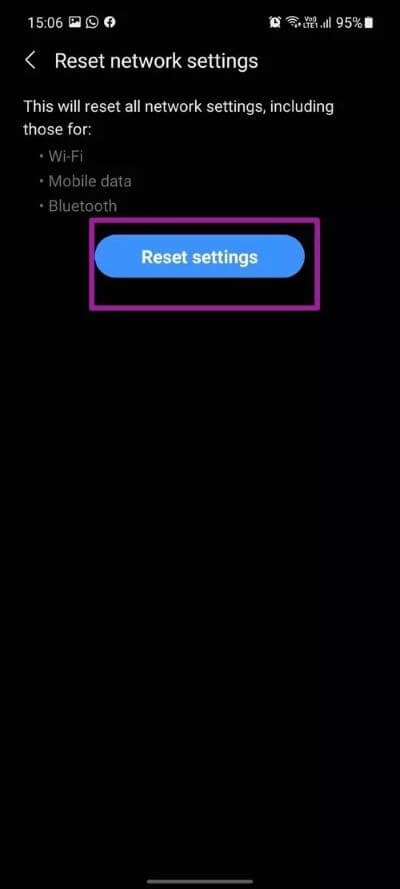
سيعمل الخيار على إعادة تعيين جميع إعدادات الشبكة ، بما في ذلك Wi-Fi وبيانات الجوال والبلوتوث. لذا كن حذرًا أثناء استخدام الخيار.
4. مسح الرسائل ذاكرة التخزين المؤقت للتطبيق
يجمع كل تطبيق يعمل بنظام Android ذاكرة التخزين المؤقت في الخلفية لتسريع المهام المتكررة على الهاتف. تطبيق الرسائل يفعل الشيء نفسه.
ومع ذلك ، قد ينتهي الأمر بمستخدمي الطاقة مع عبء زائد من بيانات ذاكرة التخزين المؤقت. تحتاج إلى إزالة ذاكرة التخزين المؤقت للسماح للتطبيق بالعمل بشكل طبيعي.
الخطوة 1: اضغط لفترة طويلة على أيقونة تطبيق رسائل Samsung وانتقل إلى صفحة معلومات التطبيق.
الخطوة 2: قم بالتمرير لأسفل إلى التخزين.
خطوة 3: اضغط على مسح ذاكرة التخزين المؤقت من القائمة التالية.
5. تحقق من تطبيقات الرسائل الأخرى
إذا استمر الترتيب الخاطئ للرسائل مع تطبيق الرسائل الافتراضي على Samsung ، فيمكنك البحث عن بدائلها.
يُعد تطبيق “رسائل Google” تطبيقًا قادرًا على جذب الكثير من الاهتمام في الآونة الأخيرة. المنافس القوي الآخر هو Microsoft Organizer.
ضع رسائلك بالترتيب الصحيح
إذا لم تنجح أي من الطرق ، فيمكنك أيضًا تحديث تطبيق الرسائل يدويًا من Galaxy Store. يمكنك أيضًا إعادة تعيين هاتف Galaxy من البداية ولكن لا تنس نسخ بيانات الهاتف احتياطيًا أولاً. إذا وجدت خدعة أخرى تناسبك ، فشاركها في التعليقات أدناه.